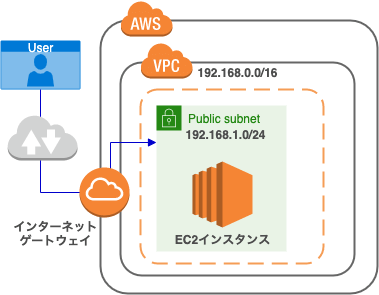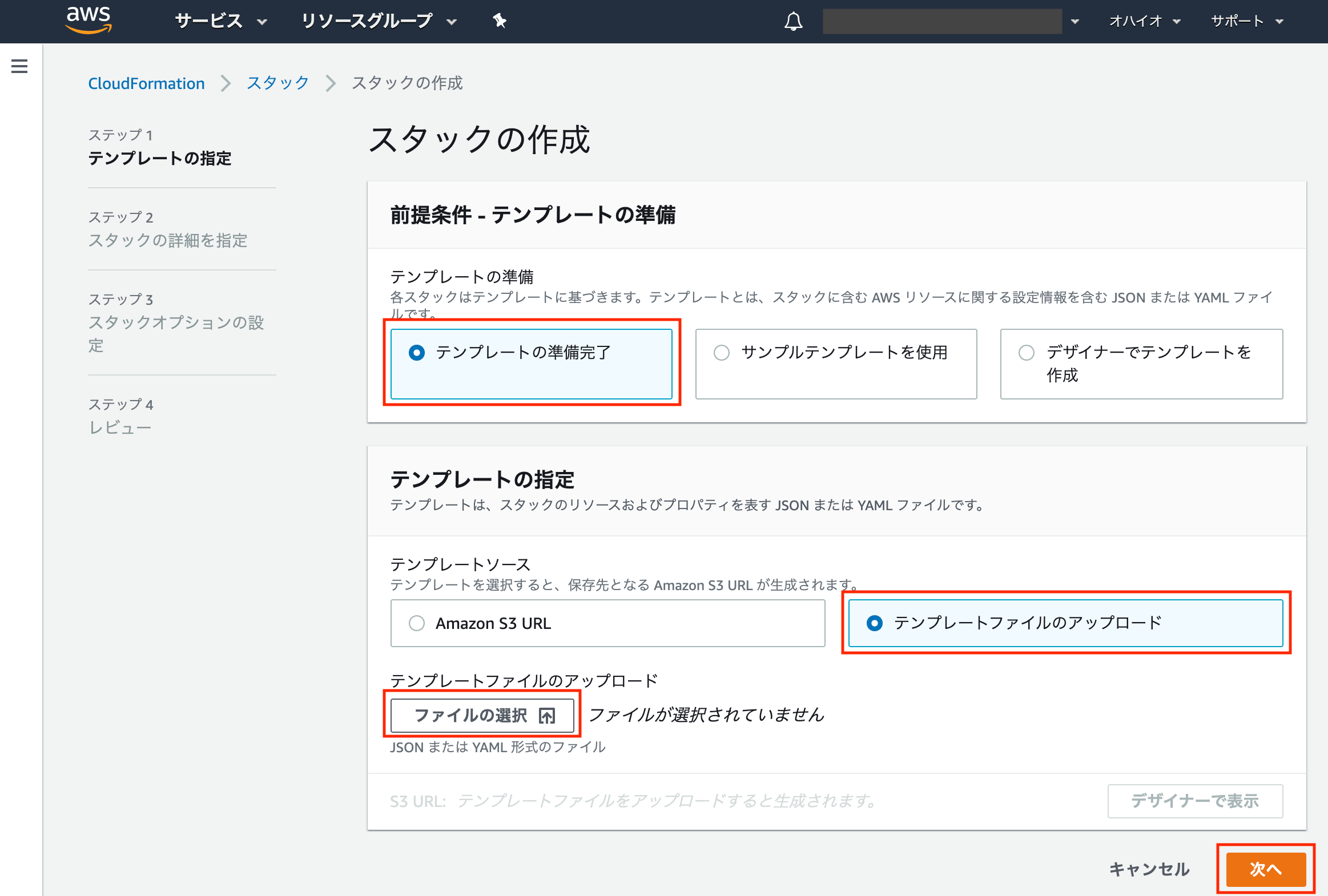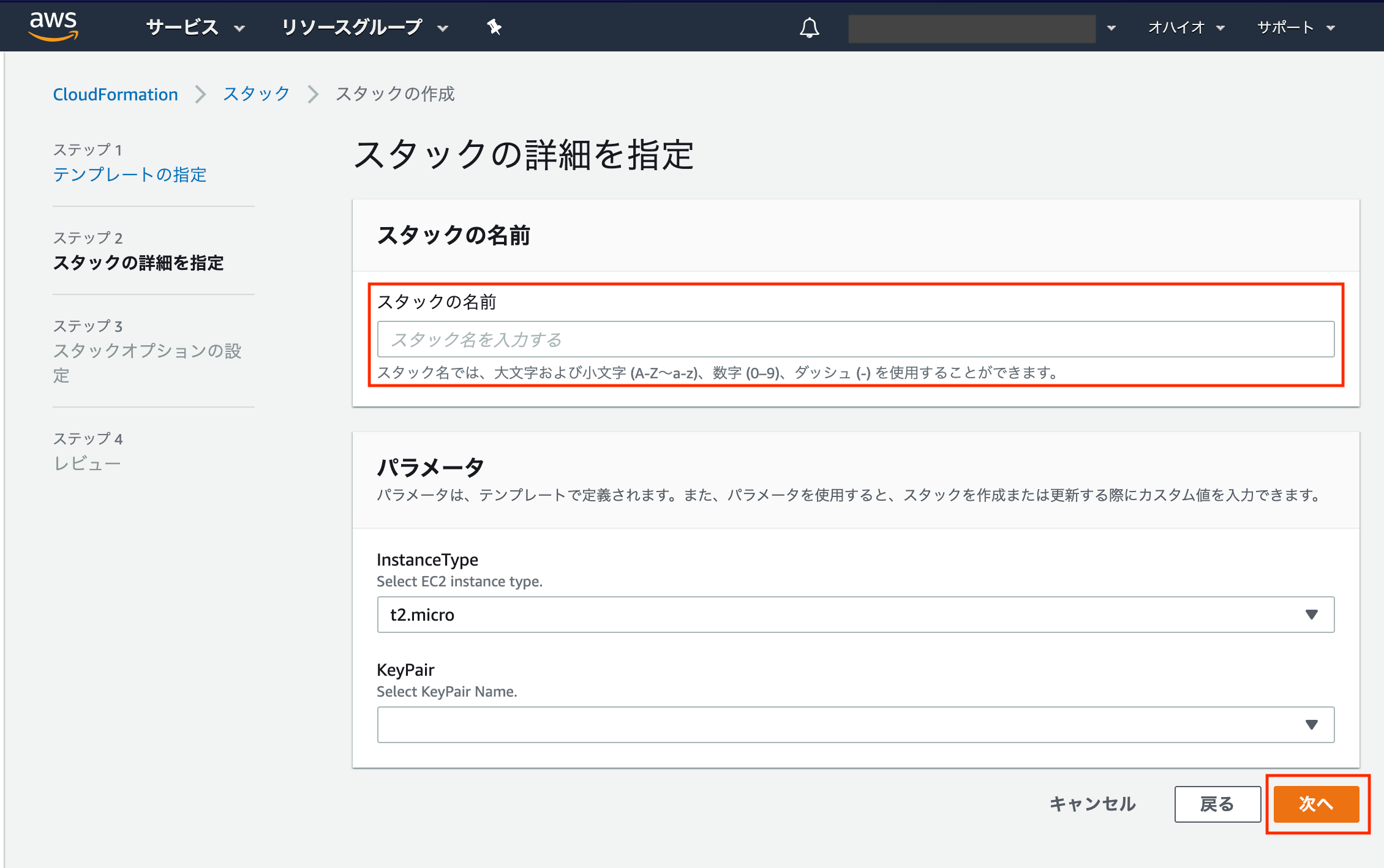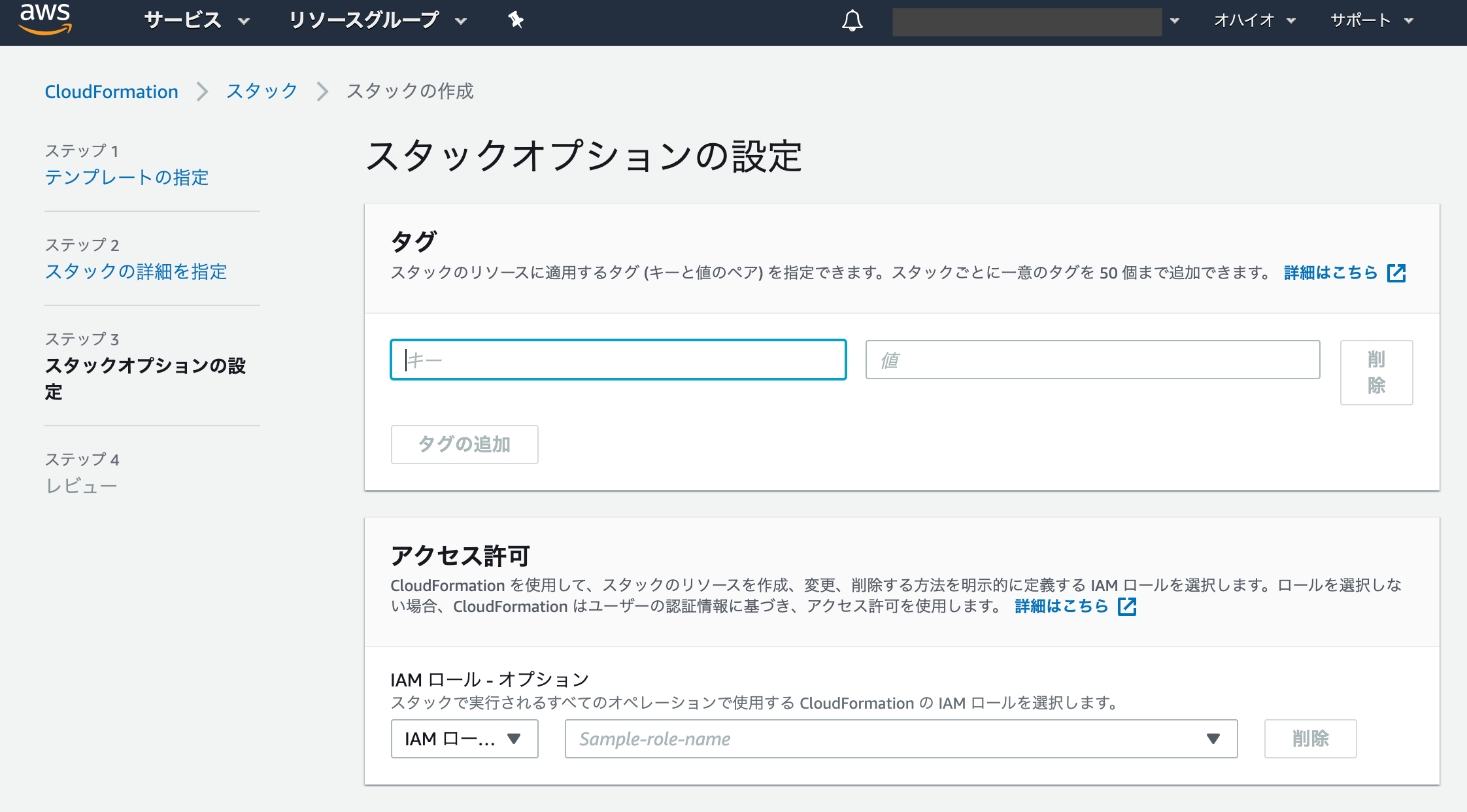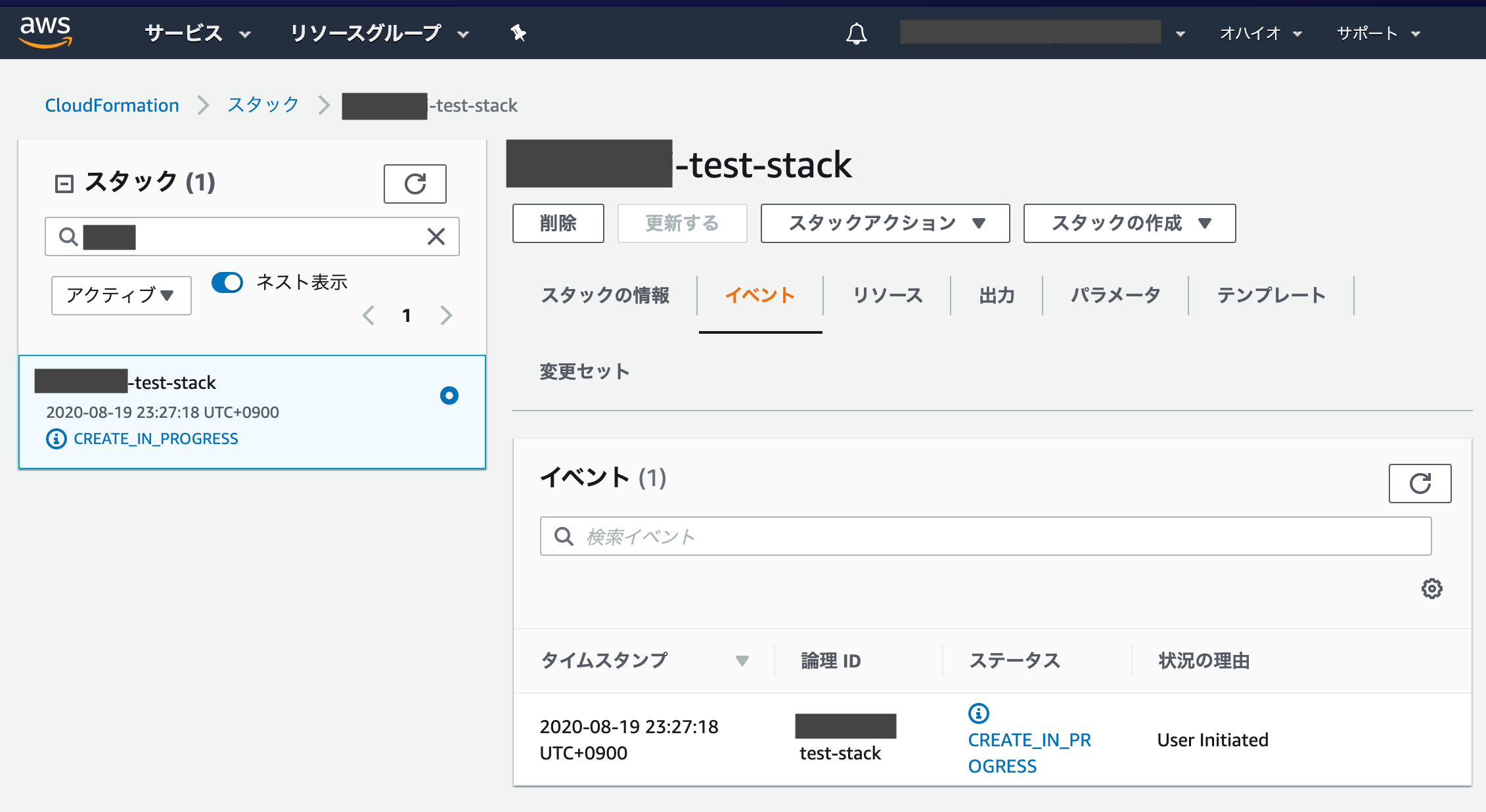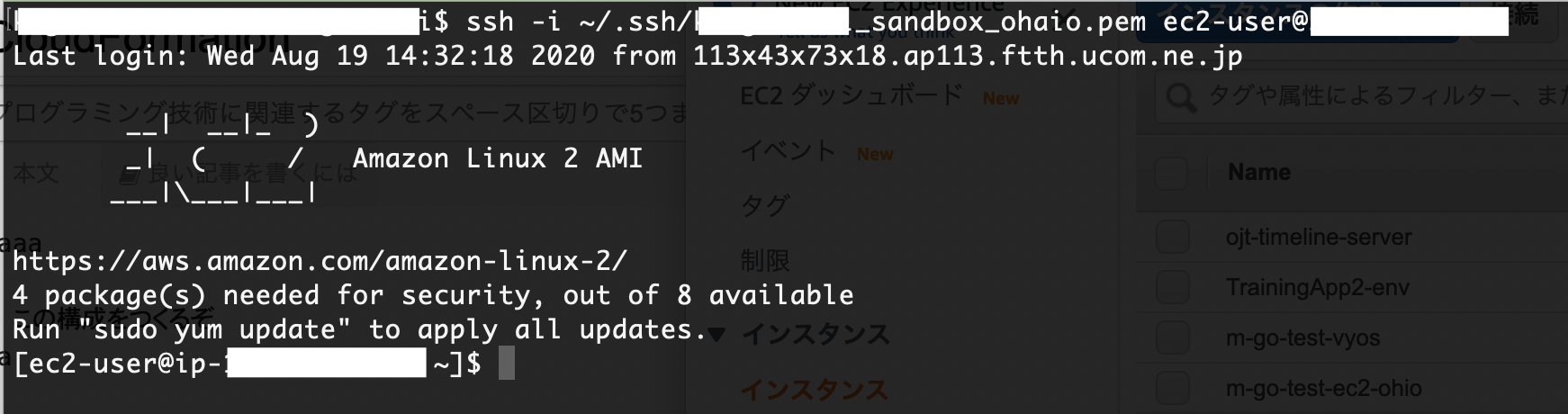SysOps のWeb問題集を解いていたら、やたらとCloudFormation の問題が出てきました。
「これは実際にさわってみたほうがよさそうだな」と感じたので、やってみました![]()
「CloudFormation ってなんなの」という方は以下をご覧ください。
概要をつかむきっかけになれば、とてもうれしいです。
【AWS】CloudFormation についてざっくりまとめる:学習メモ
この構成をつくるぞ
今回は諸事情(※)によりオハイオリージョンで作成します。
みなさま適宜お好きなリージョンでやってみてください。
※自社のsandbox環境で東京リージョンに作成しようとしたら、VPCの上限数に達していて作れなかった
事前準備①:テンプレートの用意
YAML / JSON どちらの形式でもだいじょうぶです。
コメントを入れられるという点でYAMLの方がいいかなと思うので、今回はYAMLにしました。
AWSTemplateFormatVersion: '2010-09-09'
Description: Test cfn Template
# ----------------------------------------------------------------
# Parameters
# ----------------------------------------------------------------
Parameters:
InstanceType:
Type: String
Default: t2.micro
AllowedValues:
- t2.micro
- t2.small
- t2.medium
Description: Select EC2 instance type.
KeyPair:
Description: Select KeyPair Name.
Type: AWS::EC2::KeyPair::KeyName
# ----------------------------------------------------------------
# Resources
# ----------------------------------------------------------------
# -------------------- VPCの定義ここから --------------------
Resources:
cfnVpc:
Type: 'AWS::EC2::VPC'
Properties:
CidrBlock: '192.168.0.0/16'
Tags:
- Key: 'Name'
Value: 'test-vpc'
# -------------------- VPCの定義ここまで --------------------
# -------------------- サブネットの定義ここから --------------------
cfnSubnet:
Type: 'AWS::EC2::Subnet'
Properties:
CidrBlock: '192.168.1.0/24'
MapPublicIpOnLaunch: true
Tags:
- Key: 'Name'
Value: 'test-cfn-subnet'
VpcId: !Ref cfnVpc
# -------------------- サブネットの定義ここまで --------------------
# -------------------- ネットワーク周りの定義ここから --------------------
cfnInternetGateway:
Type: 'AWS::EC2::InternetGateway'
Properties:
Tags:
- Key: 'Name'
Value: 'test-cfn-igw'
cfnAttachGateway:
Type: 'AWS::EC2::VPCGatewayAttachment'
Properties:
VpcId: !Ref cfnVpc
InternetGatewayId: !Ref cfnInternetGateway
cfnRouteTable:
Type: 'AWS::EC2::RouteTable'
Properties:
Tags:
- Key: 'Name'
Value: 'test-cfn-rt'
VpcId: !Ref cfnVpc
cfnRoute:
Type: 'AWS::EC2::Route'
DependsOn: cfnInternetGateway
Properties:
RouteTableId: !Ref cfnRouteTable
DestinationCidrBlock: 0.0.0.0/0
GatewayId: !Ref cfnInternetGateway
cfnSubnetRouteTableAssociation:
Type: AWS::EC2::SubnetRouteTableAssociation
Properties:
SubnetId: !Ref cfnSubnet
RouteTableId: !Ref cfnRouteTable
# -------------------- ネットワーク周りの定義ここまで --------------------
# -------------------- EC2の定義ここから --------------------
cfnEC2Instance:
Type: 'AWS::EC2::Instance'
Properties:
ImageId: "ami-07c8bc5c1ce9598c3" # オハイオリージョンの最新のAmazon Linux 2 AMI にしています
InstanceType: !Ref InstanceType
SubnetId: !Ref cfnSubnet
BlockDeviceMappings:
- DeviceName: '/dev/xvda'
Ebs:
VolumeType: 'gp2'
VolumeSize: 8
Tags:
- Key: 'Name'
Value: 'test-cfn-ec2-instance'
SecurityGroupIds:
- !Ref cfnSecurityGroup
KeyName: !Ref KeyPair
cfnSecurityGroup:
Type: "AWS::EC2::SecurityGroup"
Properties:
GroupDescription: "cfnSecurityGroup"
VpcId: !Ref cfnVpc
Tags:
- Key: 'Name'
Value: 'test-cfn-ssh-sg'
SecurityGroupIngress:
- IpProtocol: tcp
FromPort: '22'
ToPort: '22'
CidrIp: 0.0.0.0/0
# -------------------- EC2の定義ここまで --------------------
※ 上記だとネットワークのセキュリティがゆるゆるなので、適宜修正してお使いください
※ 参考:AWS公式のサンプルテンプレートが多数公開されているようです
事前準備②:キーペアの作成
今回作成するEC2インスタンスにSSH接続できるようにしたいので、あらかじめキーペアを作っておきます。
「キーペアどこから作るんだっけ?」ってなっちゃったので、こちらを見つつ作りました。
作業手順
1. AWSコンソール にログイン
2. [CloudFormation] と入力し、Enterキーを押す
CloudFormation でスタックを作成する
1. [スタックの作成] をクリック
2. [スタックの作成] > [新しいリソースを使用 (標準)] をクリック
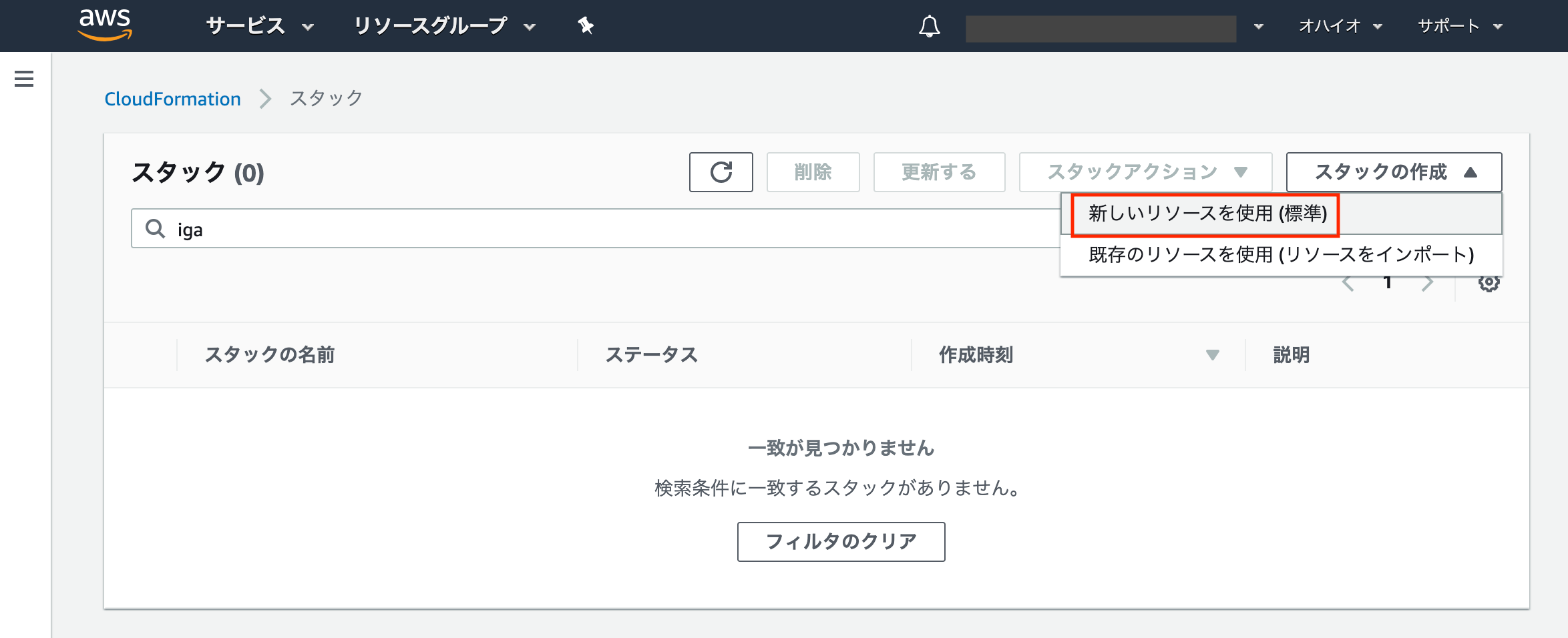
ステップ1:テンプレートの指定
- テンプレートの準備:テンプレートの準備完了
- テンプレートの指定:テンプレートのファイルのアップロード (事前に準備しておいたテンプレートを選択します)
ステップ2:スタックの詳細を指定
今回テンプレート内に[Parameters] を定義したため、パラメータ欄が表示されています。
EC2インスタンスタイプ・SSH接続する際に使うキーペアを選びます。
ステップ3:スタックオプションの設定
1. 任意の項目を入力し、[次へ] をクリック
ここでタグを設定しておくと、今回作成するリソース全部に同じタグが付くのでとても便利です![]()
(テンプレート内でいちいち書くよりも、ここで設定した方が楽)
私は社内のSandbox環境で実行したので、自分のものだとわかるように以下のタグを付けました。
ステップ4:レビュー
1. 設定値に誤りがないか確認し、[スタックの作成] をクリック
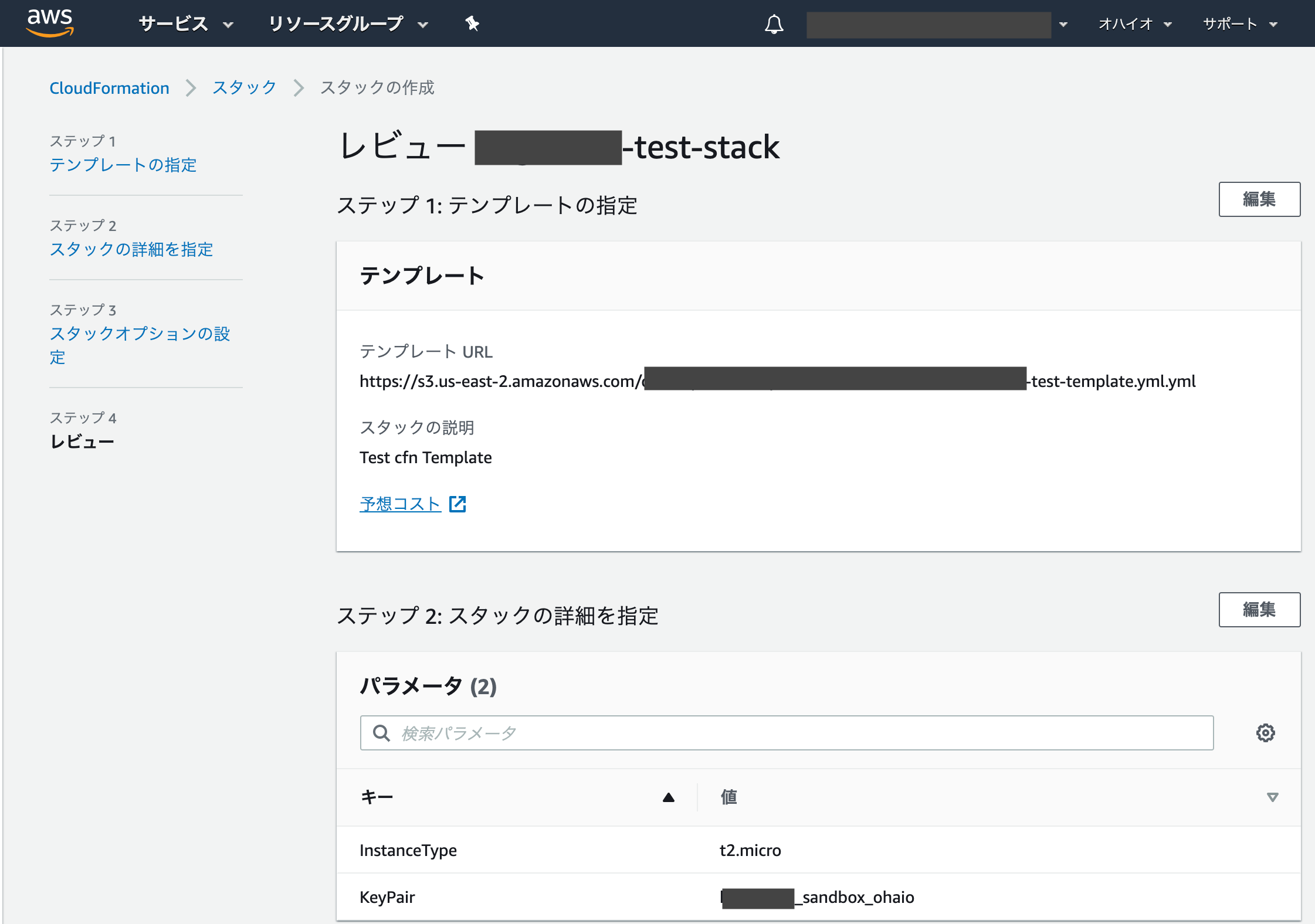
スタック作成中はこんな感じ
ステータスが[CREATE_COMPLETE] になれば完成です!
EC2インスタンスへのSSHログインもばっちり
以下のコマンドでSSHログインできます。
ssh -i [秘密鍵のパス] ec2-user@[EC2のIPv4パブリックIP]
今回作ったやつを全部消したいんだけど?
スタックごと削除すれば、全部消えます。
地道に削除していかなくていいのでべんり。